Sisukord
Kui Sa oled loonud Windowsis peegelduva mahu ja Sa ei taha seda enam, siis loe seda õpetust, et õppida, kuidas peeglit eemaldada või purustada. Enne peegli eemaldamist või purustamist on oluline mõista nende toimingute erinevust.
Mis vahe on valikute 'Break Mirror' ja 'Remove Mirror' vahel?
Operatsioon "Peegelduse katkestamine" peatab peegelduse valitud kettal, ilma et see mõjutaks andmeid ühelgi kettal (andmed jäävad mõlemal kettal muutumatuks).
Operatsioon "Remove Mirror" (Peegelduse eemaldamine) peatab peegelduse valitud kettal ja hävitab kõik andmed peegelkettal. (Andmed jäävad ainult ühele kettale).
Millise võimaluse valida? Break Mirror või Remove Mirror?
Otsus peegli purustamise või eemaldamise vahel peab põhinema Sinu vajadustel. Näiteks: Kui Sa vajad oma süsteemis lisaruumi, siis vali valik "Eemalda peegel", aga kui Sa tahad kasutada ketast teises arvutis, et kasutada oma praegust Windowsi konfiguratsiooni, siis tuleb valida valik "Purusta peegel". Kui Sa ei tea veel, mida teha, siis eelista valikut "Purusta peegel",mis säilitab kõik teie andmed mõlemal kettal, kuni te otsustate.
Selles õpetuses leiate üksikasjalikud juhised, kuidas katkestada või eemaldada kõvaketta peegeldamine Windowsis.
Kuidas murda kõvaketta peegel Windows 10, 8 või 7 OS.
Kettapeegelduse katkestamine:
1. Vajutage nuppu " Windows ”  + " R " klahvid, et laadida Käivita dialoogiaknas.
+ " R " klahvid, et laadida Käivita dialoogiaknas.
2. Tüüp diskmgmt.msc ja vajutage Sisestage.
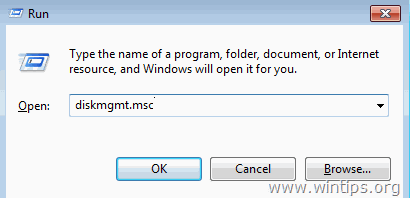
3. Tehke paremklõps helitugevusel, mille peegli soovite katkestada, ja valige Peegeldatud mahu katkestamine .
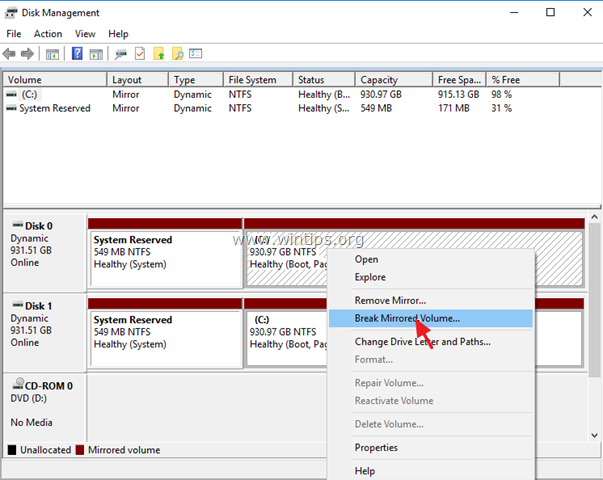
4. Järgmisel ekraanil lugege hoolikalt hoiatusteadet ja klõpsake nuppu Jah . *
* Ettevaatust: Pärast peegli katkestamist jäävad andmed mõlemale kettale, kuid teie andmed ei ole enam veakindlad.
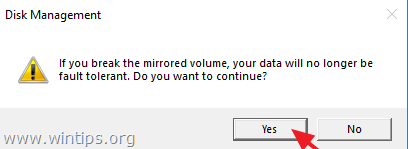
Kuidas eemaldada kõvaketta peegel Windows 10, 8 või 7 operatsioonisüsteemis.
Kettapeegelduse eemaldamine:
1. Vajutage nuppu " Windows ”  + " R " klahvid, et laadida Käivita dialoogiaknas.
+ " R " klahvid, et laadida Käivita dialoogiaknas.
2. Tüüp diskmgmt.msc ja vajutage Sisestage.
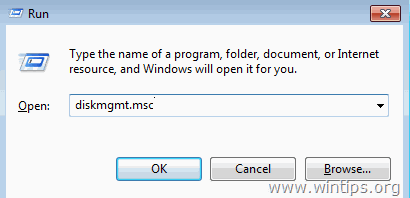
3. Klõpsake paremal hiireklõpsuga köitel, mille peegli soovite eemaldada, ja valige Eemaldage peegel.
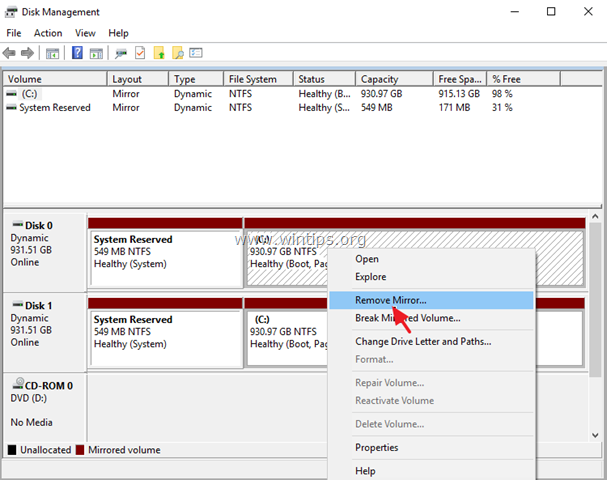
4. Valige ettevaatlikult, milliselt kettalt soovite valitud mahu peegli eemaldada ja klõpsake nuppu Remove Mirror *.
* Ettevaatust: See toiming hävitab kõik andmed valitud kettal. ja pärast eemaldamist kuvatakse peegli jaoks kasutatud ruumi "Unallocated" (jaotamata).
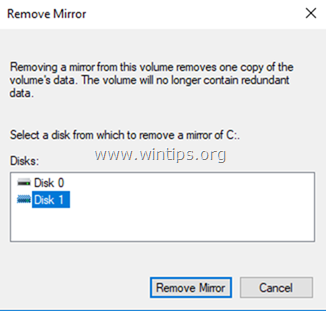
See on kõik! Anna mulle teada, kas see juhend on sind aidanud, jättes kommentaari oma kogemuse kohta. Palun meeldi ja jaga seda juhendit, et aidata teisi.

Andy Davis
Süsteemiadministraatori ajaveeb Windowsi kohta





